MonectでAndroid携帯を使用してWindowsでゲームを制御する
その他 / / February 12, 2022
数日前に共有しました デバイスをジョイスティックに変換できるAndroidアプリ コンピュータゲームを制御します。 ただし、64ビットWindowsマシンを実行している多くのユーザーは、アプリによって提供される署名されていないドライバーが原因で問題が発生していました。 物事を正しくするために、今日私はAndroid用の素晴らしいアプリを共有するつもりです モネクトポータブル それはこの状況に対処します(そしてあなたの心も吹き飛ばします!)。
このアプリケーションは、Windowsオペレーティングシステムを実行しているコンピューターに完璧に接続するだけでなく、Android加速度計を使用してコンピューターゲームのゲーム内要素を制御することもできます。 はい、本気です! スマートフォンを左右に傾けるだけで、レース中に車をコントロールできます。 このアプリは、ファイルエクスプローラー、タッチパッドコントロール、PowerPointプレゼンテーションモードなどの追加機能も提供します。 ただし、この投稿では、ジョイスティック機能のみに焦点を当てます。
MonectPortableのインストールと使用
インストール Monectアプリ PlayストアからAndroidスマートフォンで サーバーをダウンロードする あなたのコンピュータに。 Monectサーバーはポータブルアプリであり、コンピューターにドライバーをインストールせず、代わりにサービスとして実行します。
初めて初期化すると、コンピュータが起動するたびに自動的に起動します。 サーバーアプリは英語に完全に翻訳されていませんが、それは問題にはなりません。 アプリはWi-FiまたはBluetoothを介して接続し、初期化されてWindowsファイアウォールホワイトリストに追加された後、サーバーを自動的に検出します。


Monectは、さまざまなゲームのニーズに対応する3種類のさまざまなジョイスティックを提供しています。 最初のものは RaceMode スマートフォンのGセンサーを使用してレーシングゲームをプレイします。 Gセンサーの使用に慣れていない場合は、Gセンサーをオフにし、ボタンを使用して左右に操作するオプションがあります。
2つ目はシンプルです ジョイスティック アーケードゲームに使用でき、最後は FPSモード 一人称と三人称を演奏するための専用キーを提供します
シューティングゲーム. ジョイスティックモードとRaceModeコントローラーはどちらも、 レーシング アーケードゲームですが、FPSモードのコントロールには、しゃがみやジャンプなどの追加のボタンが必要です。


ゲームを起動するときは、すぐにゲームを開始しないでください。 まず、ゲーム制御オプションに移動し、Monect HidDeviceにさまざまな制御要素を構成します。 レーシングゲームのコントローラーを構成するときは、Gセンサーをオフにし、従来のボタンを使用して簡単にします。 ゲームをプレイしている間、センサーをオンにして加速度計を使用できます。
ゲームが終わったら、コンピューターでのメディアの再生とプレゼンテーションを制御できるアプリの他のすばらしい機能を確認することを忘れないでください。 このアプリは、Windowsのマルチタッチタッチパッドとしても使用できます。


Monectのアンインストール
携帯電話のアプリは、Androidアプリマネージャーを使用してアンインストールできます。 デスクトップサーバーにはアンインストーラーが付属していないため、手動でアンインストールする必要があります。 Windowsタスクマネージャーを開き、[サービス]タブでMonectServerServiceを探して停止します。 ここで、最初にサーバーを抽出したフォルダーを削除するだけです。
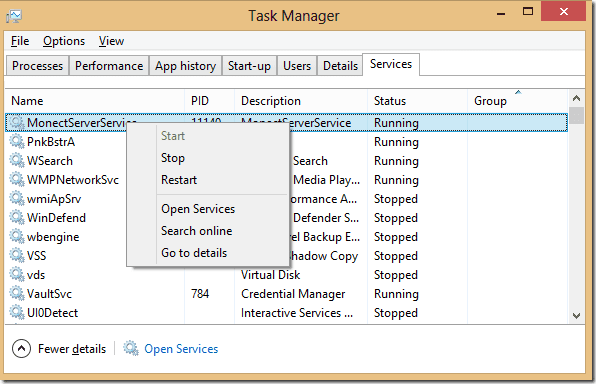
システムロックを解除するには、サービスを手動で終了する必要があります。 それでもフォルダを削除できない場合は、Monectプロセスを終了して、再試行してください。
結論
素晴らしいですね。 アプリの各機能は素晴らしく、そこにいるゲーマーはきっと気に入るはずです。 個人的には、アプリに1つ追加するのが大好きです。それは、ゲームのバイブレーションフィードバックです。 車をクラッシュさせたときに従来のコントローラーがどのように振動するかが本当に気に入っています。
最終更新日:2022年2月3日
上記の記事には、GuidingTechのサポートに役立つアフィリエイトリンクが含まれている場合があります。 ただし、編集の整合性には影響しません。 コンテンツは公平で本物のままです。



